Viesteissä kerrotaan CentOS / RHEL 7:n asennusprosessi askel askeleelta. Olemme käyttäneet tässä postauksessa CentOS 7.3 -kuvaa.
- Anaconda
- Asennusvalikko
- Tervetuloa CentOS Linux 7 -näyttöön
- Installation Summary (Asennuksen yhteenveto)
- Päivämäärän ja kellonajan konfigurointi
- NTP-konfigurointi
- Näppäimistön asettelu
- Language Support
- Ohjelmiston asennuslähde
- Asennettavan ohjelmiston valitseminen
- Asennuksen kohde
- Tallennusasetukset – Automaattinen osiointi
- Verkon ja isäntänimen määritys
- Asennuksen aloittaminen
Anaconda
- On CentOS / RHEL:n ja muiden Linux-jakeluiden käyttämä asennusohjelma
- Käynnistyy teksti- tai graafisessa tilassa
- Tukee asennusta paikallisista tai etälähteistä – CD-levyltä, DVD-levyltä, USB-muistitikulta tai kiintolevylle tallennetuista kuvista, NFS:stä, HTTP:stä tai FTP:stä
- Asennus voidaan automatisoida Kickstartin avulla, jotta asennus voidaan suorittaa ilman valvontaa.
Asennusvalikko
Alhaalla näkyvä asennusvalikko on ensimmäinen näyttö, jonka näet, kun asennat CentOS 7:ää.
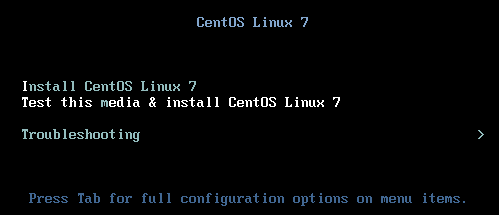
Vakiovaihtoehto Testaa tätä mediaa & asenna CentOS Linux 7 automaattisesti 60 sekunnin kuluessa.
Asenna CentOS Linux 7
Valitsemalla tämän vaihtoehdon voit käyttää graafista asennusohjelmaa CentOS Linux 7:n asentamiseen.
Testaa tämä tietoväline & asenna CentOS Linux 7
Valitsemalla tämän oletusvaihtoehdon voit tarkistaa asennusmedian eheyden ennen asennuksen aloittamista. Testaaminen vie muutaman ylimääräisen minuutin, mutta se kannattaa, jos olet huolissasi median korruptoitumisesta tai virheistä.
Tervetuloa CentOS Linux 7 -näyttöön
Vasemmanpuoleisessa laatikossa voit valita asennuksessa käytettävän kielen. Kielestä tulee käyttöjärjestelmän oletuskieli. Kieltä käytetään myös aikavyöhykemäärityksen kohdentamiseen myöhemmin asennuksen aikana.
Valitse oikeanpuoleisessa laatikossa locale. Vieritä tarvittaessa alaspäin ja napsauta Continue (Jatka), jolloin näyttöön tulee INSTALLATION SUMMARY (Asennuksen yhteenveto) -ikkuna.
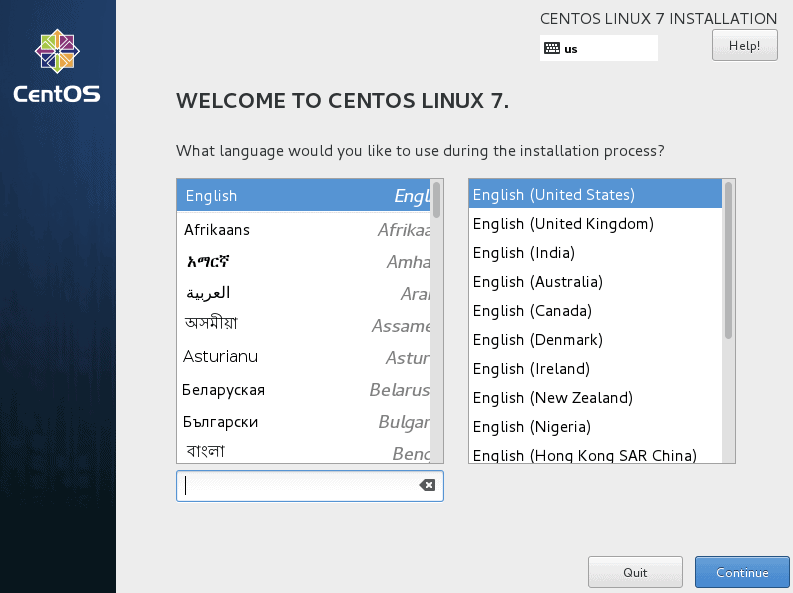
Installation Summary (Asennuksen yhteenveto)
Asennuksen yhteenveto -ikkuna tulee näkyviin. Käyttöliittymä on hub-and-spoke-malli aikaisemmissa CentOS-versioissa käytetyn lineaarisen mallin sijaan. Voit valita minkä tahansa vaihtoehdon missä tahansa järjestyksessä.
Vain ne vaihtoehdot, joissa on varoituskuvake, on määritettävä. Varoitukseen liittyvä viesti näkyy näytön alareunassa. Tässä esimerkissä vain vaihtoehdossa SYSTEM on varoitus, joka osoittaa, että asennuksen kohdelevyt on valittava.
Kun kaikki asennusvaihtoehdot on määritetty, napsauta Begin Installation (Aloita asennus) -painiketta.
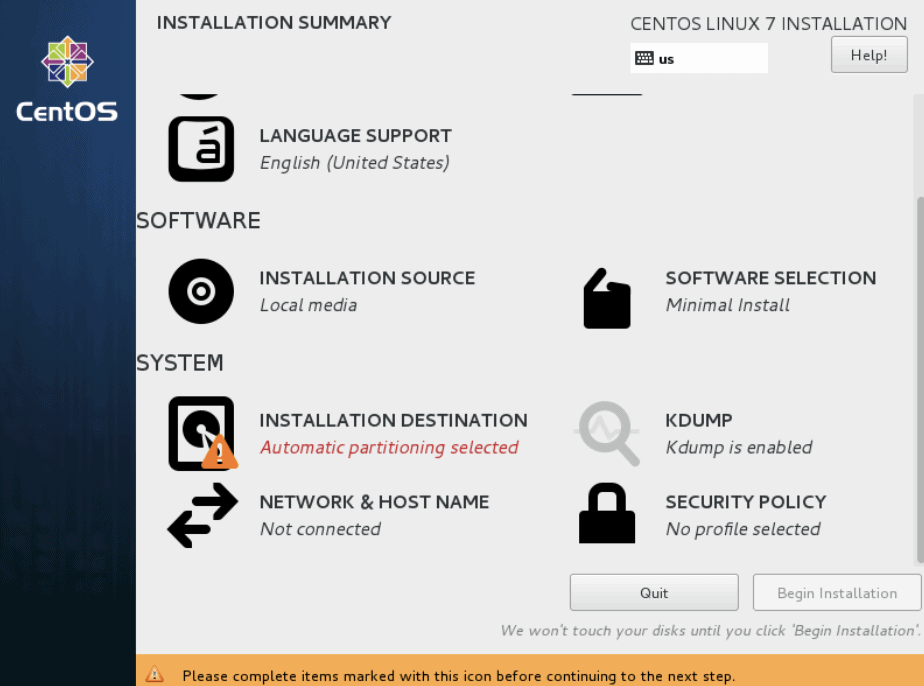
Päivämäärän ja kellonajan konfigurointi
Päivämäärän &Ajan valitseminen ASENNUKSEN YHTEENVETONÄYTTÖ -näytöltä tuo näkyviin seuraavassa esitetyn näytön. Valitse sopiva aikavyöhyke valitsemalla järjestelmäsi sijaintia lähimpänä oleva maa ja kaupunki.
Valitse aikavyöhyke joko napsauttamalla karttaa tai valitsemalla alue ja kaupunki -pudotusvalikoista. Voit myös valita Alue-valikon alareunasta Etc ja valita sitten aikavyöhykkeesi Greenwich Mean Time (GMT) -aikaan (Greenwichin keskiaika) mukautetusta Kaupunki-valikosta.
Näytön alareunassa voit säätää päivämäärää ja kellonaikaa manuaalisesti tarpeen mukaan.
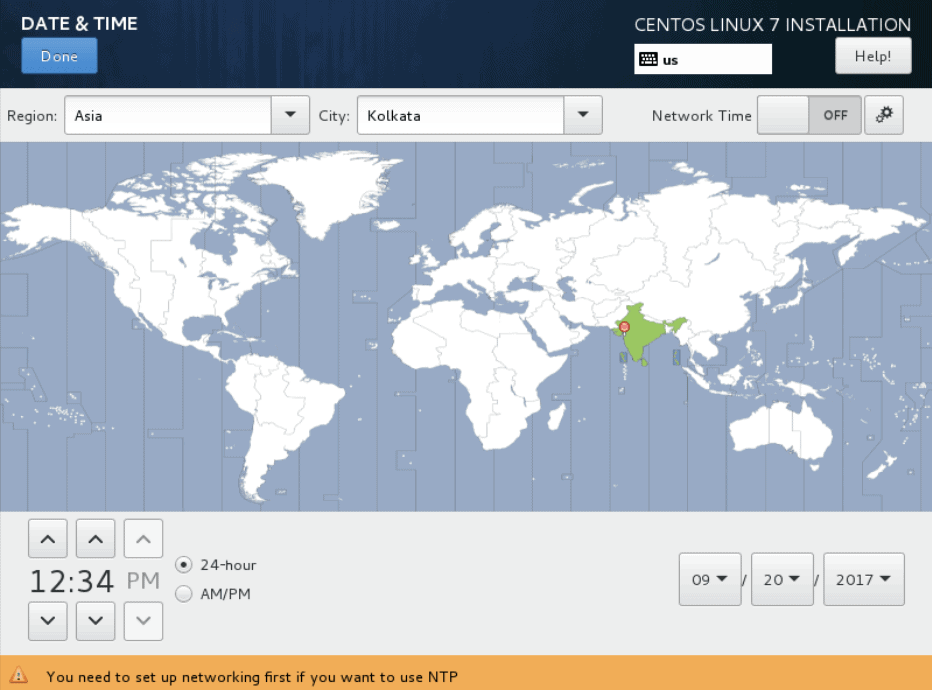
Kun olet tehnyt valintasi, palaa INSTALLATION SUMMARY -näyttöön napsauttamalla Done (Valmis).
NTP-konfigurointi
Sinun on oltava yhteydessä verkkoon, ennen kuin voit ottaa NTP:n käyttöön. Siirrä Network Time -kytkin ON-asentoon ja napsauta sen vieressä olevaa konfigurointikuvaketta asettaaksesi päivämäärän ja kellonajan NTP:n avulla. Tämän jälkeen voit valita käytettävät NTP-palvelimet.
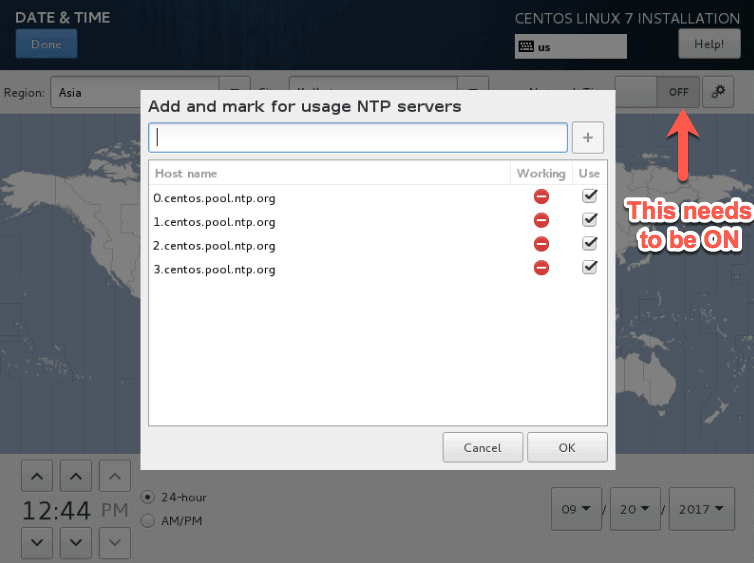
Kun olet tehnyt valintasi, palaa INSTALLATION SUMMARY -näyttöön napsauttamalla Done (Valmis).
Näppäimistön asettelu
Vasemmanpuoleisessa ruudussa näppäimistön asetteluksi on listattu tervetuliaisnäytössä valittu kieli. Jos haluat lisätä järjestelmääsi tuen muille näppäimistöille, napsauta näytön alareunassa olevaa +-painiketta. Voit poistaa näppäimistöasettelun valitsemalla asettelun vasemmasta ruudusta ja napsauttamalla näytön alareunassa olevaa –painiketta.
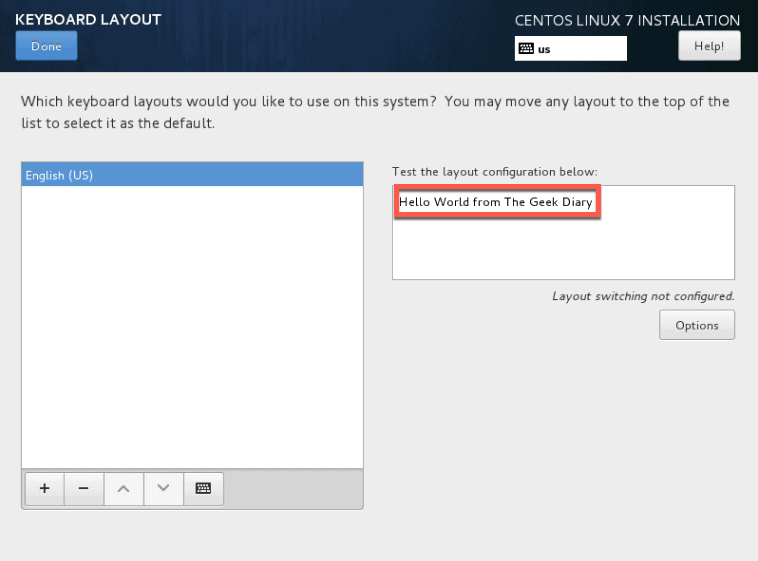
Kirjoita tekstiä oikealla olevaan tekstikenttään testataksesi asettelua ja vahvistaaksesi, että valintasi toimii oikein.
Klikkaamalla Asetukset-painiketta voit konfiguroida asettelun vaihtovaihtoehdot. Palaa INSTALLATION SUMMARY -näyttöön napsauttamalla Done (Valmis).
Language Support
Valitsemalla tämän näytön voit asentaa tuen lisälokaaleille ja kielimurteille. Valitse kieli vasemmanpuoleisesta laatikosta tai kirjoita kieli hakukenttään ja valitse sitten yksi tai useampi paikallisalue oikeanpuoleisesta laatikosta.
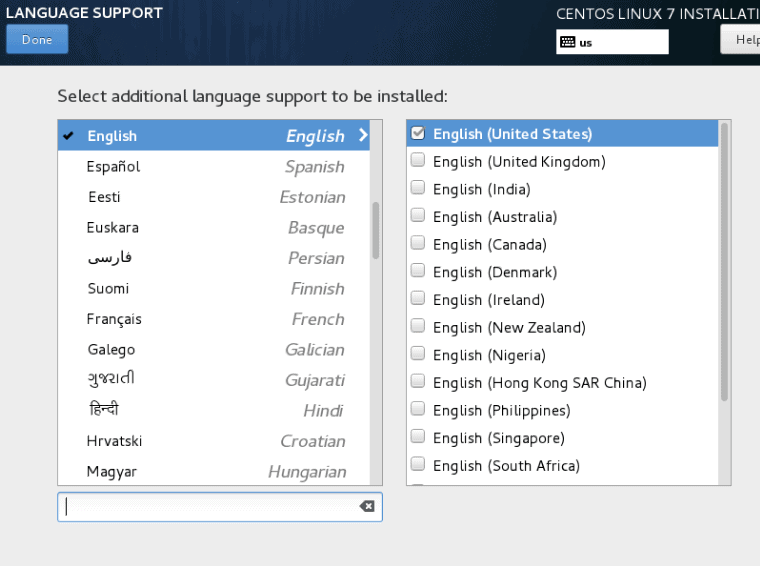
Palaa INSTALLATION SUMMARY -näyttöön napsauttamalla Done (Valmis).
Ohjelmiston asennuslähde
Tässä näytössä voit määrittää paikallisesti käytettävissä olevan asennusmedian tai verkkosijainnin.
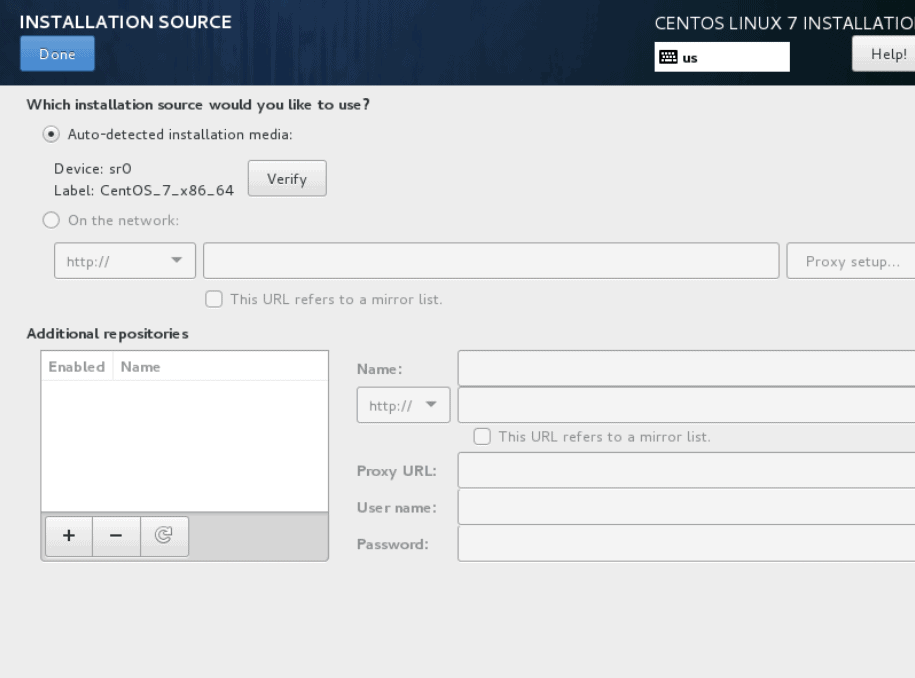
Asennettavan ohjelmiston valitseminen
Valitsemalla OHJELMISTON VALITSEMINEN INSTALLATION YHTEENVETO -näytössä näyttöön tulee näkyviin alla oleva näyttö. Tästä näytöstä voit määrittää, mitkä ohjelmistopaketit haluat asentaa.
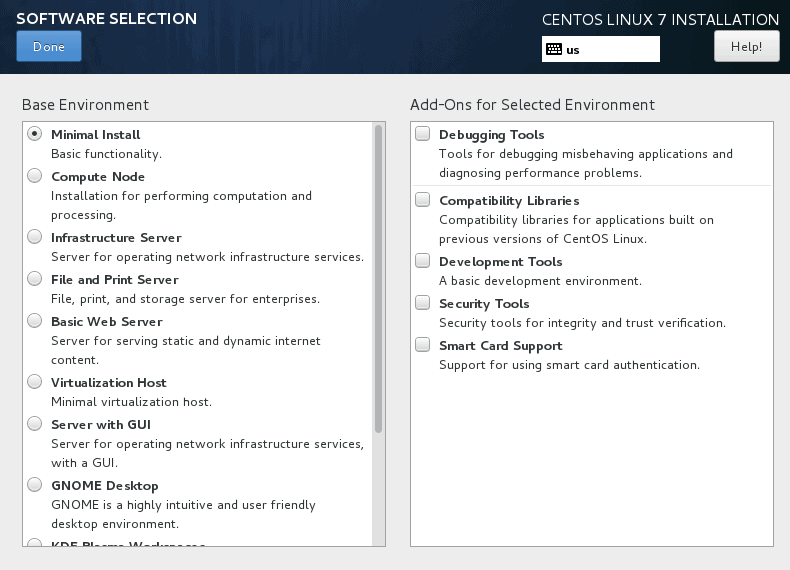
Minimal Install -perusympäristö on oletusympäristö. Se sisältää vain vähimmäismäärän paketteja, joita tarvitaan CentOS 7:n käyttämiseen.
Add-ons for Selected Environment
Kunkin perusympäristön osalta voit valita oikeassa ruudussa olevasta luettelosta tiettyjä lisäosia.
Asennuksen kohde
Asennuksen kohde -näytöstä voit määrittää, minne ohjelmisto asennetaan, ja määrittää myös tallennuksen. Kohde voi olla paikallisesti liitetty levy(t) tai verkkolevy(t), kuten iSCSI.
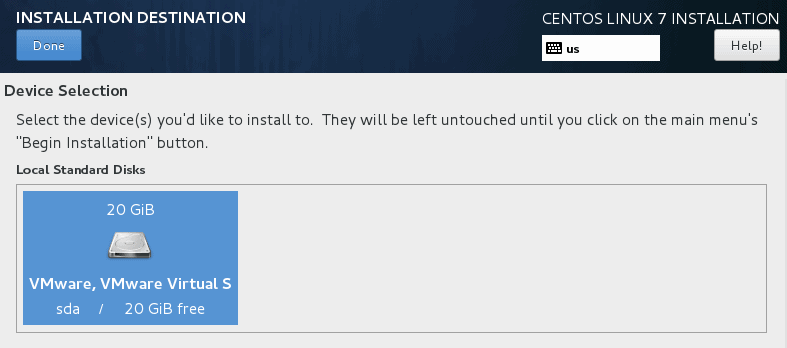
Tallennusasetukset – Automaattinen osiointi
Asennuskohteen valitsemisen jälkeen voit määrittää levyn osiointijärjestelmän. Useimmiten automaattisen osioinnin käyttäminen riittää tarpeisiimme. Levyn automaattinen osiointi luo :
1. 500 Mt:n osion XFS-tiedostojärjestelmälle, joka sisältää /boot.
2. Loogisen volyymin XFS-tiedostojärjestelmälle, joka sisältää juuritiedostojärjestelmän (/).
3. Looginen tilavuus XFS-tiedostojärjestelmää varten, joka sisältää /home-tiedostojärjestelmän (jos valitut levyt ovat yhteensä yli 50 Gt:n kokoisia).
4. Looginen tilavuus swap-osion
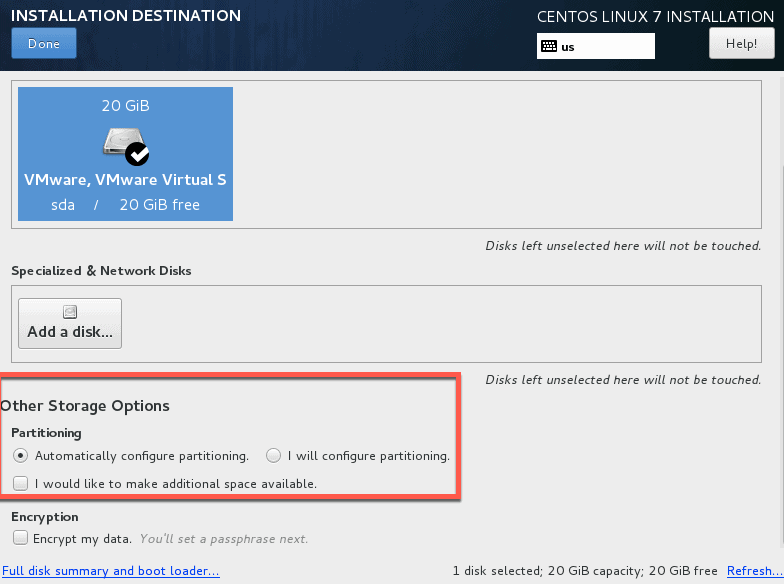
Loogisten tilavuuksien oletustilavuusryhmän nimi on ol. Loogisten tilavuuksien nimet ovat ol-home, ol-swap ja ol-root vastaavasti home-, swap- ja root-osioille.
Verkon ja isäntänimen määritys
Tässä näytössä voit määrittää järjestelmän verkko-ominaisuudet. Tämän ikkunan alaosassa voit myös määrittää järjestelmän isäntänimen.
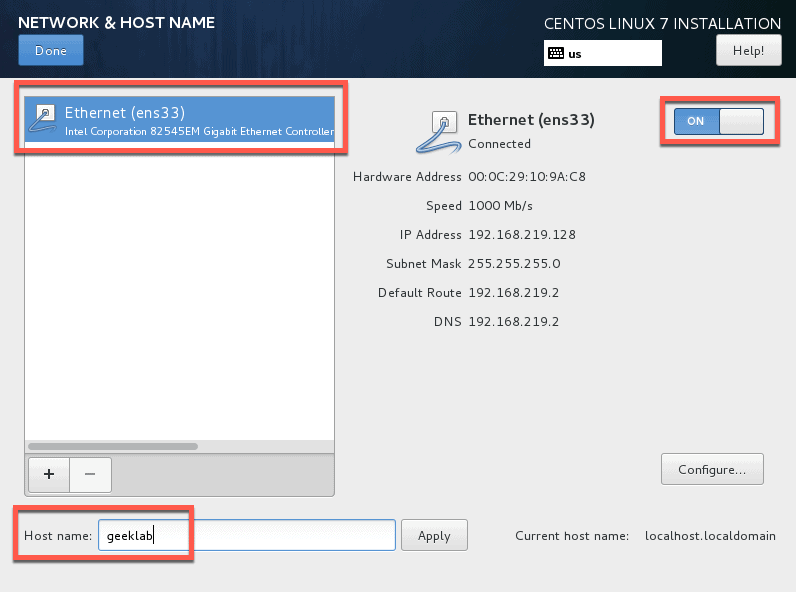
Verkko on määritettävä vain, jos verkkoyhteyttä tarvitaan, kun järjestelmä käynnistetään ensimmäistä kertaa. Muussa tapauksessa voit määrittää verkon sen jälkeen, kun asennus on valmis.
Verkkoliitännän IP-asetukset määritetään oletusarvoisesti automaattisesti käyttämällä DHCP:tä IPv4:n osalta ja automaattista menetelmää IPv6:n osalta. Voit muokata yhteyttä napsauttamalla Configure (Määritä) -painiketta, jolloin yhteysasetukset-ikkuna tulee näkyviin seuraavan diakuvan mukaisesti.
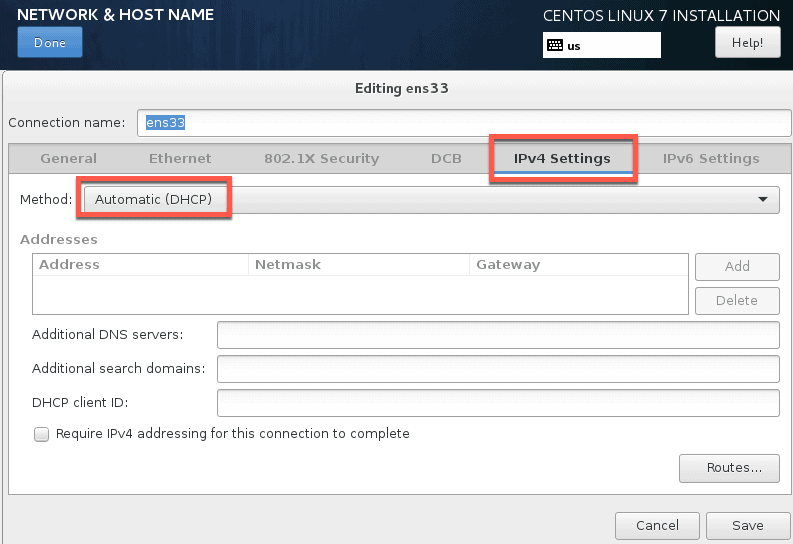
Asennuksen aloittaminen
Kun olet tehnyt kaikki asetukset, voit aloittaa asennuksen ASENNUKSEN YHTEENVETO -näytöstä. Sinun on asetettava pääkäyttäjän salasana tässä asennusnäytössä. Vaihtoehtoisesti voit luoda myös toisen ei-root-käyttäjätilin. Sinun on käynnistettävä järjestelmä uudelleen, kun olet saanut asennuksen valmiiksi.